解決方法一:修復Windows Defender服務
1、在Cortana搜索欄輸入“服務”,按回車進入(也可在運行中執行services.msc)
2、查看Windows Defender相關服務是否停用,如果停用可嘗試啟用,如下圖 ——

3、也可以在管理員模式下運行命令提示符,執行如下命令來啟動服務:
sc config WinDefend start= auto
sc start WinDefend
解決方法二:組策略中啟用
1、以管理員身份登錄到您的帳戶。
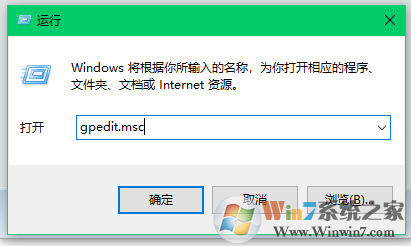
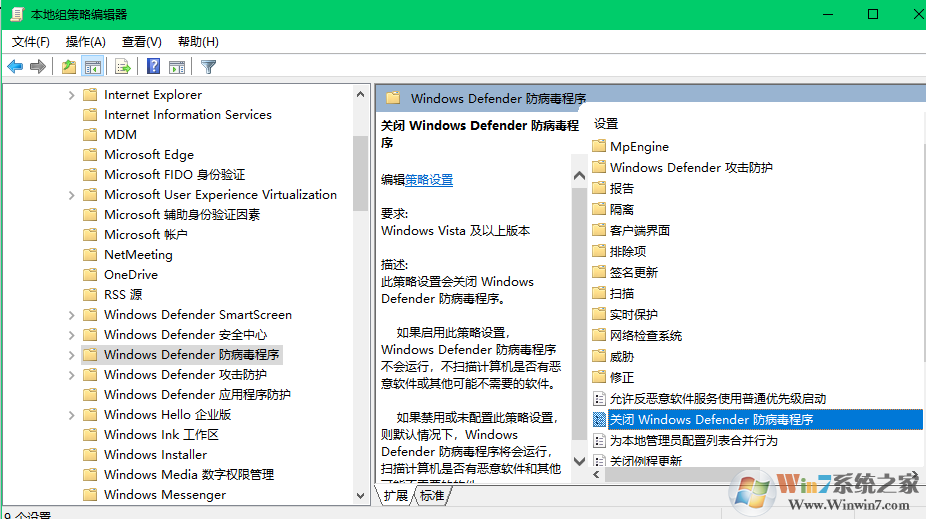
解決方法三:
卸載當前電腦中安裝的第三方殺毒軟件,或者設置允許同時啟動Windows defender 如下圖360示例:
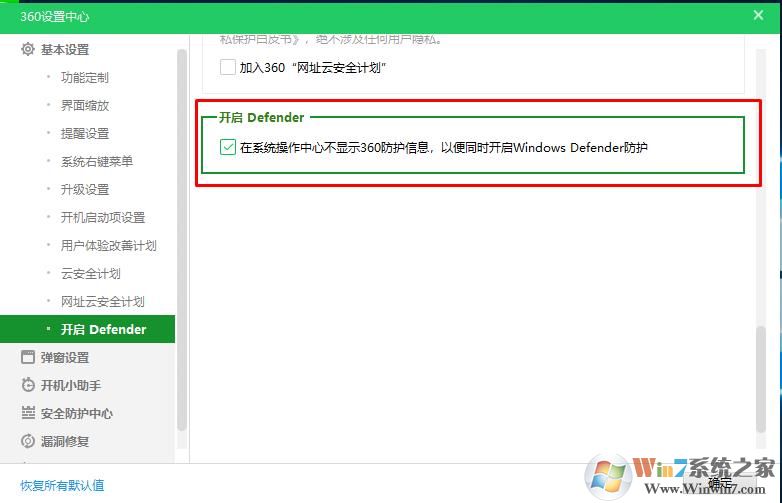
在勾選在系統操作中心不顯示360防護信息后,Windows defender就可以開啟防護功能了。
解決方法四:清除MSE殘留(針對win7升級到Win10的電腦)
1、在文件資源管理器中定位到如下路徑:
C:\Program Files\Microsoft Security Client\
2、在Setup.exe文件上右鍵點擊,選擇屬性→兼容性→更改所有用戶的設置
3、勾選“以兼容模式運行”,下拉菜單中選擇Windows7,點擊“確定”進行保存
4、以管理員身份運行命令提示符,執行以下命令:
C:\Program Files\Microsoft Security Client\setup.exe /x /disableoslimit

5、命令執行后選擇“卸載”,重啟電腦
以上就是解決Win10 windows defender無法啟動的解決方法。